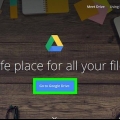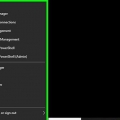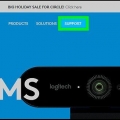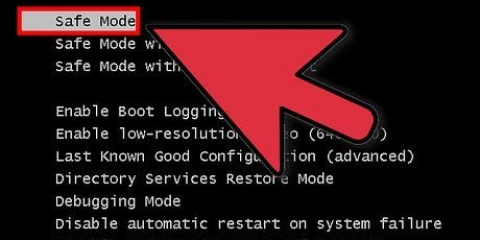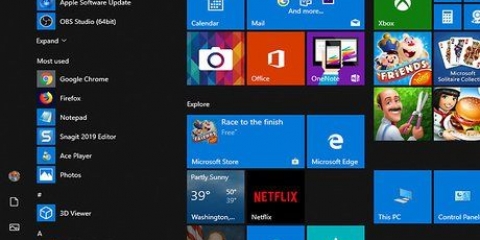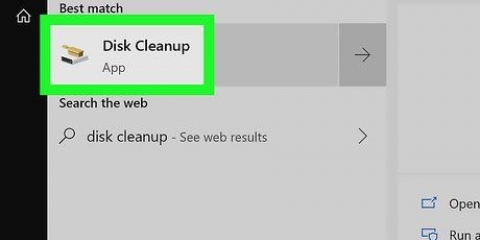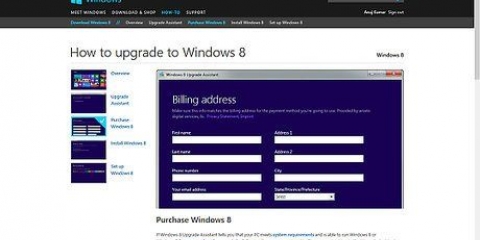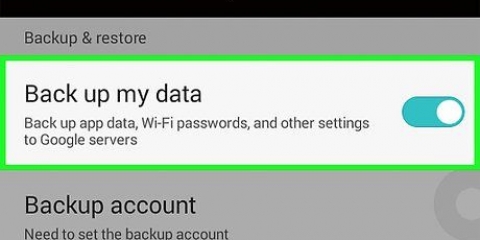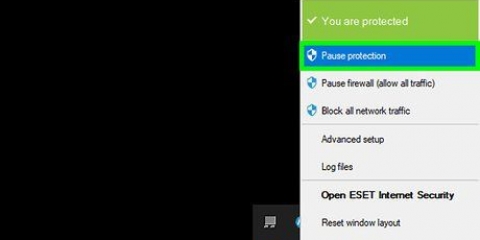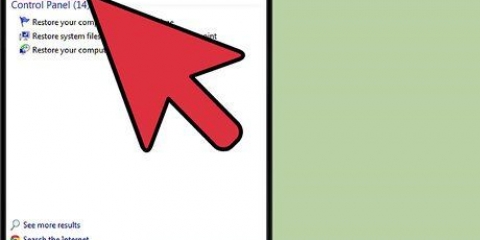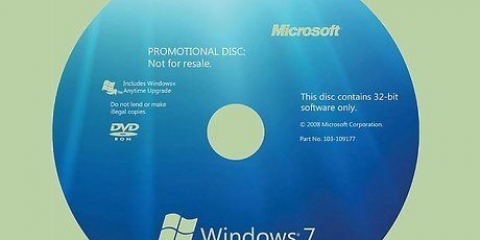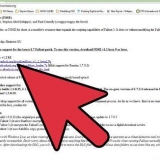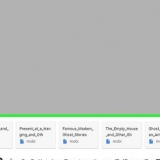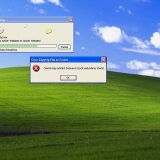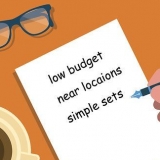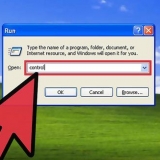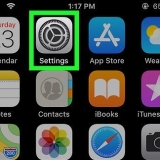Windows 10 zurücksetzen
In diesem Tutorial erfahren Sie, wie Sie einen Windows 10-Computer und ein System zurücksetzen. Mit Windows 10 können Sie ganz einfach Ihr gesamtes System zurücksetzen und alle Ihre persönlichen Dateien, Apps und benutzerdefinierten Einstellungen aus Ihrem Einstellungsmenü entfernen.
Schritte

1. Öffnen Sie das Startmenü. Klicken Sie auf das Windows-Symbol in der unteren linken Ecke Ihres Bildschirms, um das Startmenü zu öffnen.

2. klicke aufEinstellungen im Startmenü. Diese Option befindet sich neben einem Zahnradsymbol im Menü. Das Einstellungsmenü öffnet sich in einem neuen Fenster.

3. Klicken Sie auf die Option Update und Sicherheit. Diese Option sieht im Einstellungsmenü wie ein blauer rotierender Pfeil aus.

4. klicke aufErholung in der linken Seitenleiste. Die Optionen für Updates und Sicherheit sind in einem Navigationsmenü auf der linken Seite des Fensters aufgelistet. Klicken Sie hier auf die Erholung-Möglichkeit.

5. Drücken Sie den KnopfArbeiten unter "Diesen PC zurücksetzen". Mit dieser Option können Sie das Windows-Betriebssystem auf Ihrem Computer neu installieren und Ihr gesamtes System zurücksetzen.

6. klicke auf Alles löschen. Diese Option löscht alle Ihre persönlichen Dateien, Apps und Einstellungen, ohne Backups zu speichern.
Wenn Sie Ihre persönlichen Dateien sichern möchten, wählen Sie hier Behalte meine Dateien. Dadurch werden alle Ihre Apps und Einstellungen während des Zurücksetzens gelöscht, aber stellen Sie sicher, dass Sie alle Ihre Dateien wie Fotos, Musik und Dokumente sichern.

7. klicke aufLöschen Sie Dateien und bereinigen Sie das Laufwerk. Diese Option löscht alles auf Ihrem Computer und führt einen vollständigen und gründlichen System-Reset durch.
Wenn Sie wenig Zeit haben, sollten Sie hier übernachten Nur Dateien löschen zur Auswahl. Bitte beachten Sie, dass diese Option weniger sicher ist und nicht alle Daten auf Ihrem Laufwerk löscht.

8. klicke aufNächster im Warnfenster. Damit wird bestätigt, dass Sie Ihren Computer zurücksetzen möchten, und Sie können dies nun auf der nächsten Seite starten.

9. Drücken Sie den KnopfZurücksetzen/Zurücksetzen im Fenster „Bereit zum Zurücksetzen dieses PCs“. Der Computer wird automatisch neu gestartet und startet den System-Reset-Prozess.
Hier installiert Ihr Computer das Betriebssystem Windows 10 neu, um Ihr gesamtes System zu formatieren.

10. Warten Sie, bis das System zurückgesetzt wurde. Abhängig von der Größe Ihres Laufwerks, Ihrer Dateien und der Rechenleistung Ihres Computers kann das Zurücksetzen einige Minuten bis mehrere Stunden dauern.
Wenn das Zurücksetzen abgeschlossen ist, sehen Sie den Bildschirm "Option auswählen".

11. Drücken Sie den KnopfZusteigen, einsteigen, vorwärtskommen auf der Seite `Option wählen`. Windows 10 wird dann gestartet und Sie können den zurückgesetzten Computer verwenden.
Оцените, пожалуйста статью